Attenzione: questa pagina è una traduzione automatica (automatica), in caso di dubbi fare riferimento al documento originale inglese. Ci scusiamo per l'inconveniente che ciò può causare.
Tastiera su schermo divisa
Revisione tastiera su schermo divisa
- Nome della tecnologia: Tastiera su schermo divisa
- link: http://education.gsu.edu/physicaldis/use_of_a_split_onscreen_keyboard.htm
- Prezzo: NA
- Requisiti fisici minimi: Il paziente deve essere in grado di muovere le mani liberamente.
Descrizione dettagliata:
Alcuni studenti con disabilità fisiche non possono accedere a una tastiera anche con adattamenti (ad es. Tastiera più grande, utilizzo di una protezione tasti). Per alcuni studenti, una tastiera su schermo consente l'accesso alla digitazione che lo studente non avrebbe altrimenti. Le tastiere su schermo sono generalmente accessibili con dispositivi di input come mouse, trackball o joystick. In genere, i movimenti del mouse possono essere rallentati in modo che uno studente che ha un controllo limitato del dispositivo di input possa accedere a una tastiera su schermo. Tuttavia, le tastiere su schermo di solito hanno oltre 30 "pulsanti" o siti (26 lettere, comandi, punteggiatura). Ciò significa che ogni sito deve essere un po 'piccolo e in genere c'è poco spazio tra i siti. Se lo studente non ha abbastanza controllo motorio per eseguire movimenti di precisione, potrebbe avere difficoltà ad accedere a una tastiera su schermo con siti piccoli e affollati.
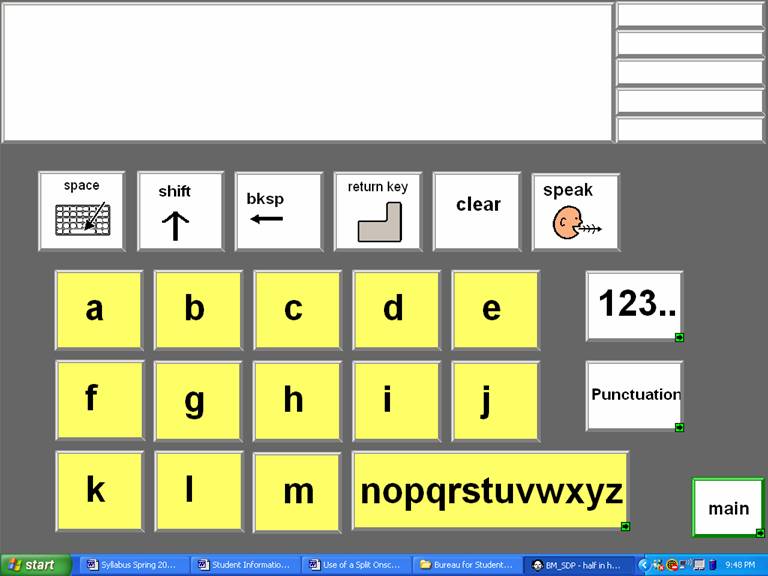
Un metodo di input che sta crescendo in uso è l'emulatore mouse controllato dalla testa. Gli emulatori mouse controllati dalla testa sono dispositivi che consentono allo studente di controllare i movimenti del mouse attraverso i movimenti della testa. Di solito, gli studenti indossano un punto riflettente che viene posizionato sulla fronte. I movimenti della testa sono riconosciuti da un ricevitore che si trova in genere nella parte superiore dello schermo del computer. In generale, i movimenti del cursore del mouse possono essere regolati per consentire all'utente con movimenti della testa più piccoli, più grandi o meno controllati. Tuttavia, a causa delle dimensioni dei siti e della mancanza di spazio tra loro su una tastiera su schermo, l'accesso con un emulatore del mouse controllato dalla testa può essere difficile o impossibile per alcuni utenti.
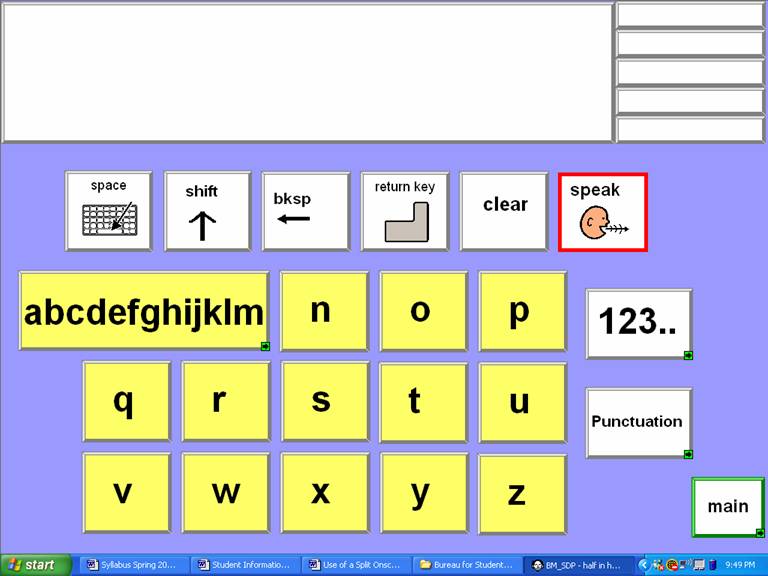
Una soluzione per consentire l'accesso a una tastiera per gli studenti con movimenti fisici meno controllati su un dispositivo di input o per gli studenti che utilizzano un emulatore del mouse controllato dalla testa è quella di dividere la tastiera in più sezioni. Ciò consente a ciascun sito di essere più grande e per un po 'di spazio circostante ogni sito. Diversi programmi offrono tastiere su schermo che possono essere modificate o realizzate per adattarsi a un singolo utente. Ad esempio, da A a M può trovarsi su una tavola e da N a Z su un'altra. Ogni scheda contiene un pulsante che collega all'altro. Le tastiere su schermo di solito contengono comandi (stampa, salvataggio), punteggiatura e numeri. Questi possono essere posizionati su schede separate con collegamenti da ciascuna scheda contenente lettere. Posizionandoli su schede separate, è possibile massimizzare la dimensione delle lettere.
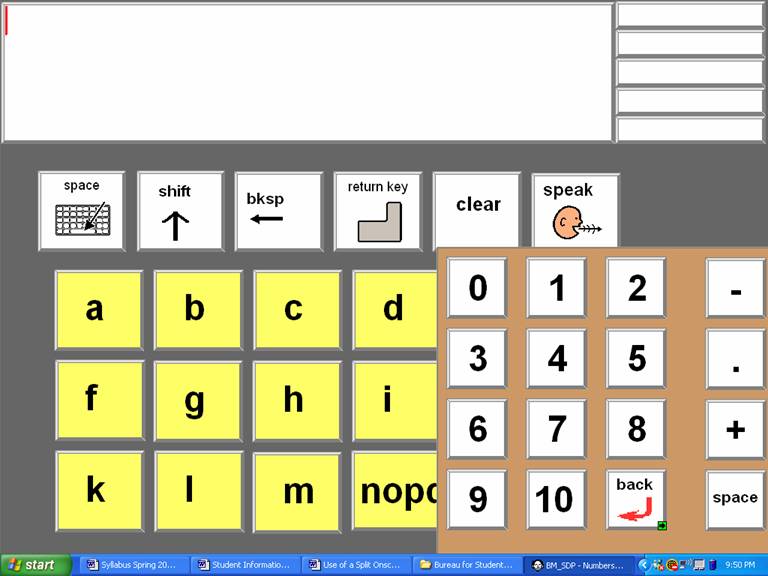
L'esempio incluso qui è stato creato utilizzando Speaking Dynamically Pro. La tastiera che viene fornita come una scheda campione in questo programma è stata modificata per suddividere la tastiera in tre schede separate con una scheda popup separata per i numeri. Una scheda ha le lettere dalla A alla M. La successiva ha le lettere dalla N alla Z. La terza scheda ha segni di punteggiatura e comandi come "salva" e "stampa". Tutte le schede hanno funzioni nella parte superiore in una posizione coerente (spazio, spostamento, backspace, return) perché sono necessari frequentemente quando si utilizza una tastiera. Ogni scheda ha pulsanti per collegarsi alle altre schede. Per mantenere l'alfabeto in ordine e presentare tutte le lettere in modo che lo studente non debba ricordare quali lettere sono presenti su ogni lavagna, i pulsanti per collegarsi all'altra metà dell'alfabeto contengono tutte le lettere che possono essere posizionate su quella pagina. Ad esempio, sul tabellone che contiene A-M, ogni lettera attraverso M si trova sul proprio pulsante separato con uno spazio tra ciascuna. Dopo M, c'è un pulsante più grande con "nopqrstuvwxyz" che collega alla seconda metà dell'alfabeto. Ogni scheda ha anche un pulsante per aprire la scheda popup numerica e un pulsante che collega alla scheda principale dell'utente. La maggior parte dei pulsanti si trova verso il centro della lavagna perché gli studenti che usano emulatori mouse controllati dalla testa spesso hanno difficoltà ad attivare i siti vicino ai bordi esterni della lavagna. Il pulsante che collega alla scheda principale si trova qui per impedire l'attivazione accidentale. Sono stati usati colori di sfondo leggermente diversi per aiutare l'utente a distinguere rapidamente quale scheda sta usando.